Pernahkah Anda mengirim file dalam bentuk folder melalui email? Biasanya gmail tidak mengizinkan kita untuk mengirim file berbentuk folder.
Jadi solusinya kita harus mengkompres atau mengarsipkannya terlebih dahulu. Lalu, bagaimanakah cara mengarsipkannya? Biasanya mengarsipkan file atau folder akan berbentuk rar atau zip.
Nah, ketika file atau folder kita sudah berbentuk zip atau rar, maka kita bisa mengirimnya dengan mudah melalui internet seperti email, whatsapp, dan lain sebagainya. Karena folder yang berbentuk rar akan memiliki ukuran yang lebih kecil dari file atau folder yang belum diarsipkan.
Cara Mengubah Folder Ke RAR Online
Banyak cara untuk mengubah file atau folder kedalam bentuk format rar baik itu offline ataupun online. Biasanya fitur untuk mengubah folder kedalam bentuk rar sudah tersedia didalam laptop / komputer Anda yang biasa disebut WINRAR.
Namun, ada juga yang tidak memilikinya. Anda bisa menginstall software WINRAR untuk laptop/komputer Anda. Tapi, jika Anda tidak ingin untuk menginstallnya, Anda juga bisa mengubahnya menggunakan tool online. Berikut ini beberapa cara mengubah folder ke rar dengan menggunakan tool online.
1. Menggunakan Tool Online CloudCounvert.com
1. Pertama, silahkan Anda buka browser pada laptop/komputer Anda baik itu Mozilla Firefox ataupun Google Chrome.
2. Kemudian, silahkan Anda ketikkan “CloudConvert.com“ pada kolom pencarian. Seperti pada gambar dibawah ini.

3. Kemudian, silahkan Anda klik ikon segitiga pada “Select Files” untuk memiliki file yang akan dijadikan rar. Seperti pada gambar dibawah ini.
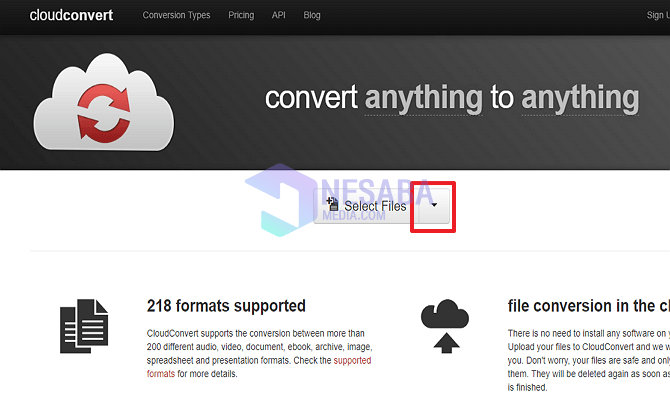
4. Kemudian, silahkan Anda pilih darimana file Anda akan diambil. Apakah dari komputer, google drive, dropbox, atau lainnya. Seperti pada gambar dibawah ini.
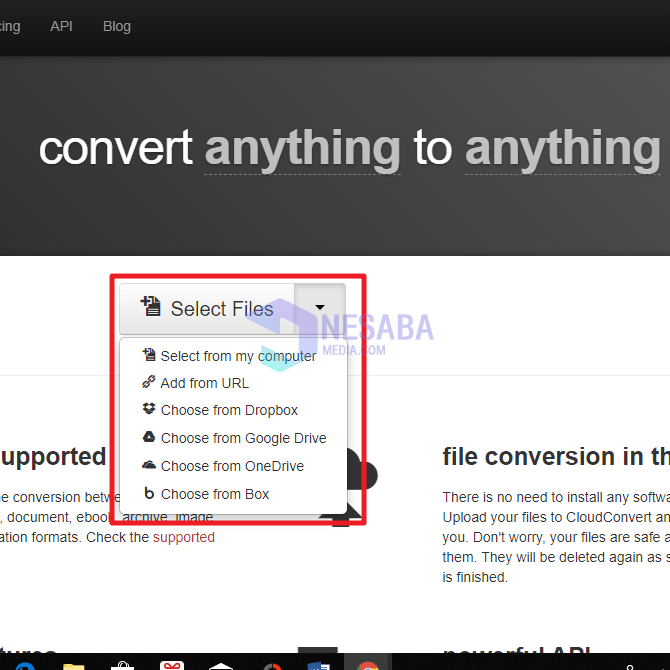
5. Lalu, silahkan Anda pilih file – file yang ingin Anda jadikan rar. Lalu, pilih Open. Seperti pada gambar dibawah ini.
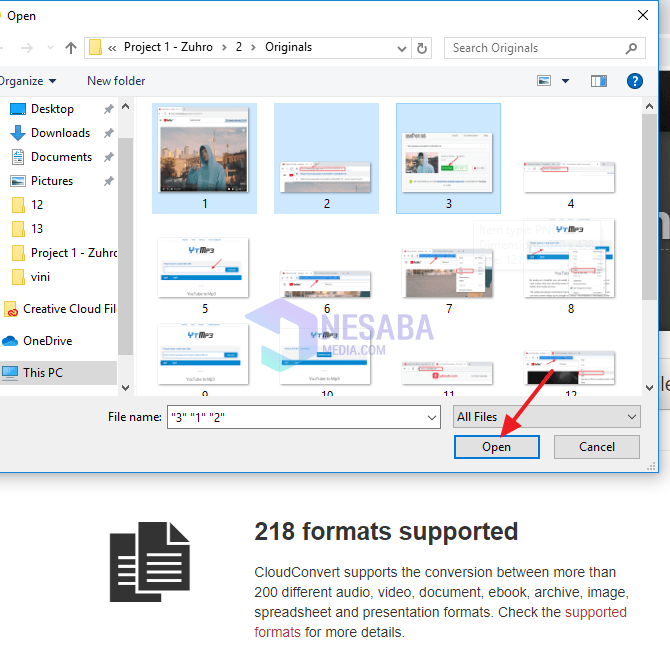
6. Lalu, silahkan Anda klik “Create Archive” dan pilih Rar jika Anda ingin mengubahnya menjadi Rar. Tapi Anda juga bisa mengubahnya selain rar, seperti tar, zip, dan lain sebagainya. Seperti pada gambar dibawah ini.
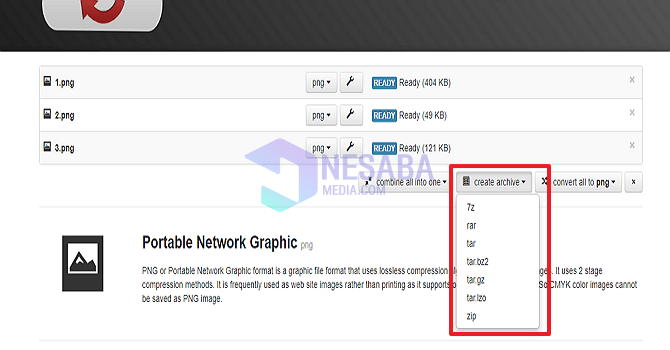
7. Kemudian, silahkan Anda klik “Start Conversion”. Seperti pada gambar dibawah ini.
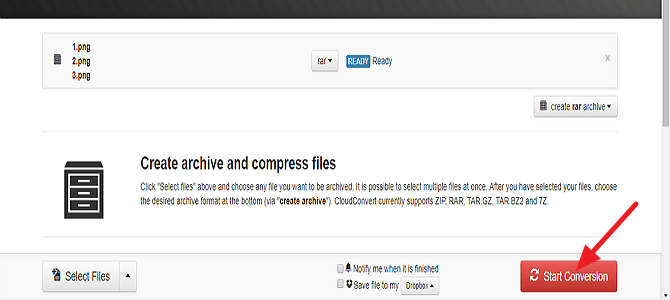
8. Kemudian, silahkan Anda tunggu beberapa saat sampai proses convert selesai. Seperti pada gambar dibawah ini.
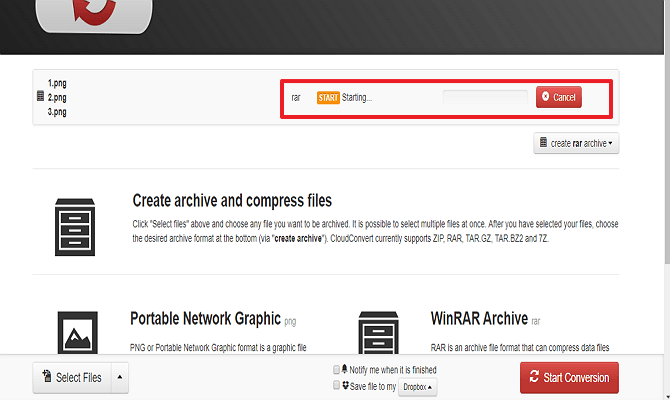
9. Lalu, jika proses convert selesai, silahkan Anda klik “Download” untuk mengunduh file rar Anda. Seperti pada gambar dibawah ini.
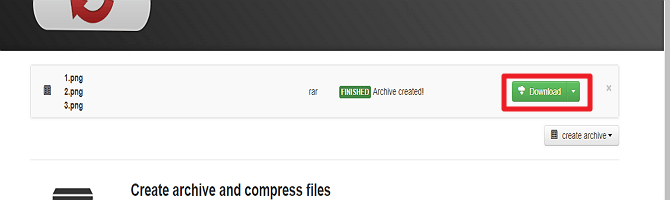
10. File rar Anda akan otomatis terunduh. Namun, jika Anda menggunakan IDM, maka akan muncul popup seperti gambar dibawah ini. Silahkan klik “Start Download”.
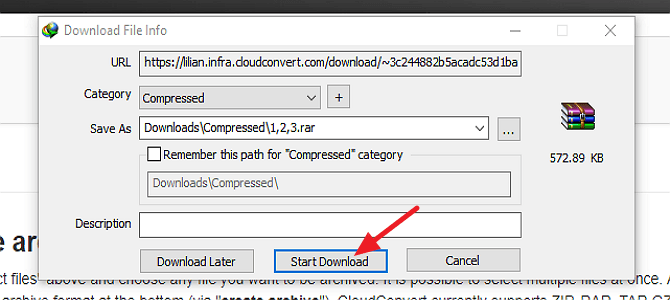
11. Selesai.
2. Menggunakan Tool Online Convertio.co
1. Pertama, silahkan Anda buka browser pada laptop/komputer Anda baik itu Mozilla Firefox ataupun Google Chrome.
2. Kemudian, silahkan Anda ketikkan “Convertio.co“ pada kolom pencarian. Seperti pada gambar dibawah ini.

3. Kemudian, silahkan Anda pilih media untuk memasukkan file Anda, bisa dari komputer, google drive, dropbox, atau juga melalui link. Atau Anda juga bisa langsung men-drag & drop file Anda. Seperti pada gambar dibawah ini.
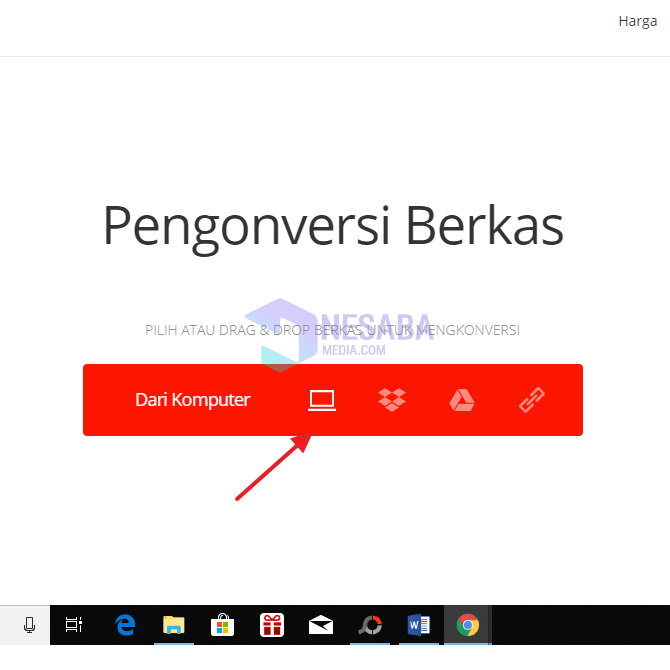
4. Kemudian, silahkan Anda pilih file yang ingin Anda convert menjadi rar. Lalu, klik Open. Seperti pada gambar dibawah ini.
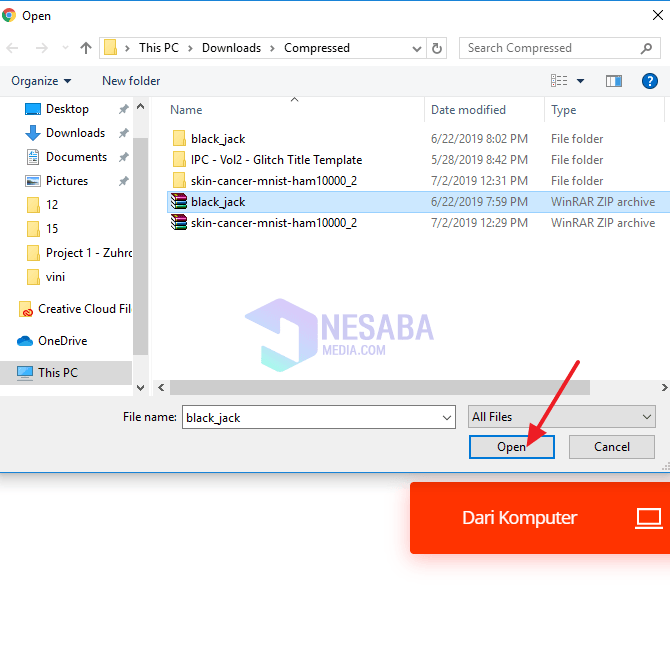
5. Lalu, silahkan Anda klik pada ikon segitiga seperti gambar dibawah ini, untuk memilih ekstensi file yang akan Anda convert, misalnya Rar.
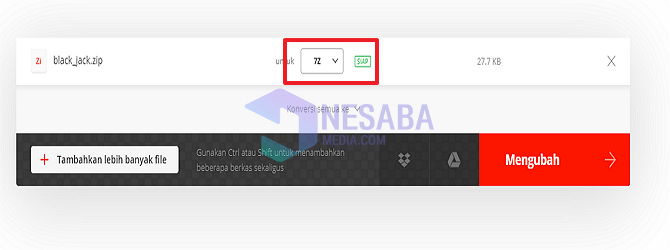
6. Lalu, silahkan Anda pilih jenis file yang ingin Anda convert. Seperti pada gambar dibawah ini.
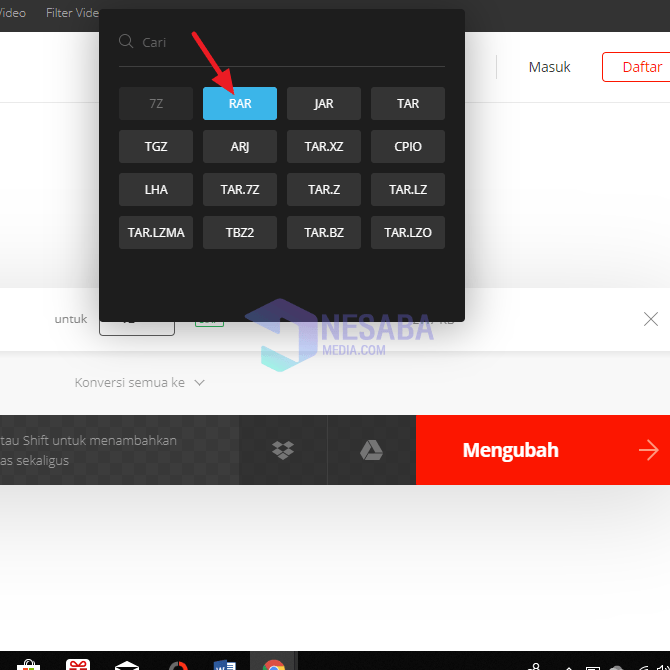
7. Kemudian, silahkan Anda klik “Mengubah”. Seperti pada gambar dibawah ini.
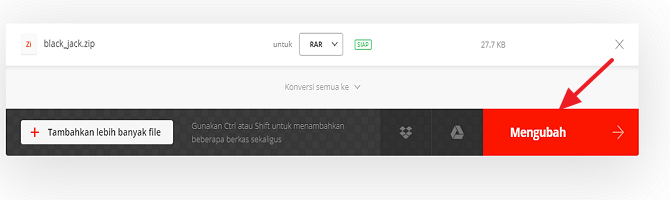
8. Kemudian, silahkan Anda tunggu beberapa saat sampai proses convert selesai. Seperti pada gambar dibawah ini.
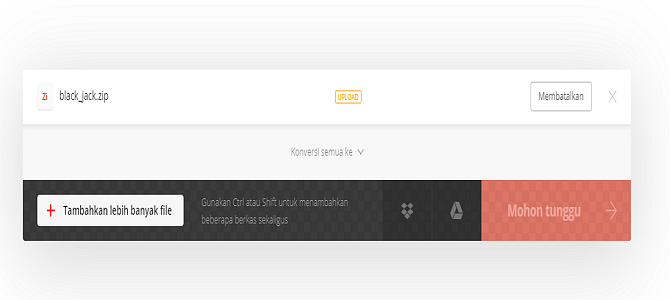
9. Lalu, jika proses convert selesai, silahkan Anda klik “Download” untuk mengunduh file rar Anda. Seperti pada gambar dibawah ini.
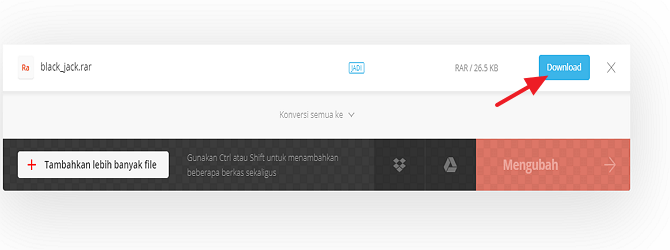
10. File rar Anda akan otomatis terunduh. Namun, jika Anda menggunakan IDM, maka akan muncul popup seperti gambar dibawah ini. Silahkan klik “Start Download”.
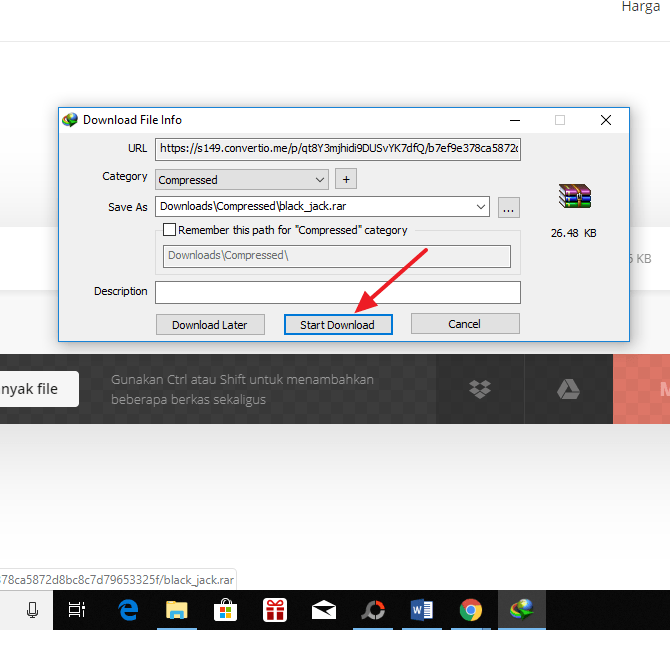
11. Selesai.
Dengan menggunakan tool online Convertio.co Anda juga bisa mengetahui format file apa saja yang bisa di konversi. Perhatikan langkah – langkah dibawah ini untuk mengetahui format file yang didukung oleh format rar.
1. Pada halaman awal, silahkan Anda klik Arsip Converter. Seperti pada gambar dibawah ini.
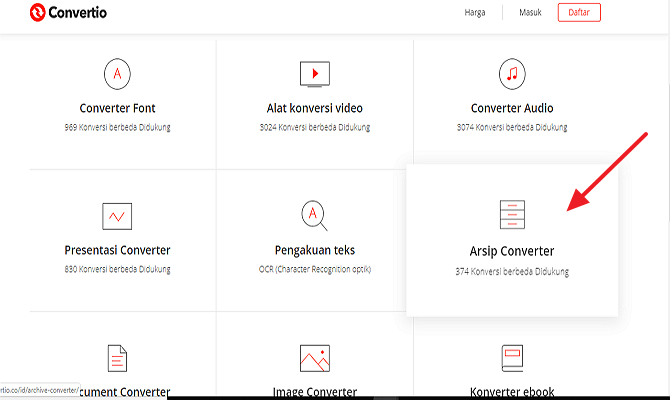
2. Lalu, silahkan Anda cari jenis file Rar. Dan klik konverter Rar. Seperti pada gambar dibawah ini.
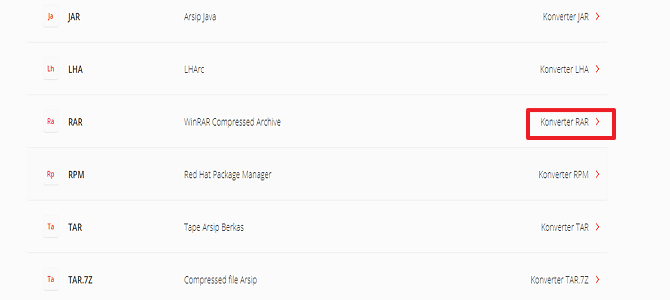
3. Nah, maka Anda akan melihat beberapa format file konversi yang didukung oleh jenis file rar. Seperti pada gambar dibawah ini.
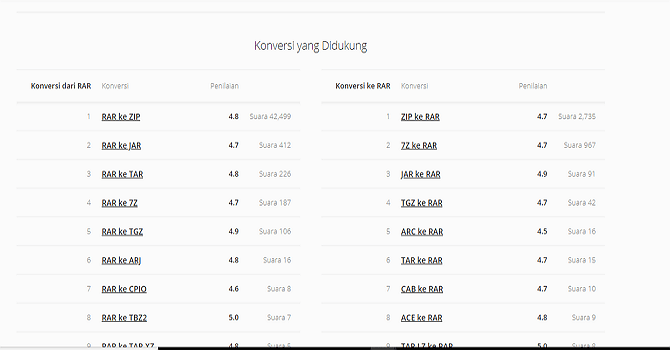
Sekian tutorial kali ini mengenai cara mengubah folder ke rar secara online. Semoga tutorial kali ini dapat bermanfaat. Terimakasih 🙂
Sumber https://indoint.com/


0 comments:
Post a Comment